Sistema de reservas Symcalia
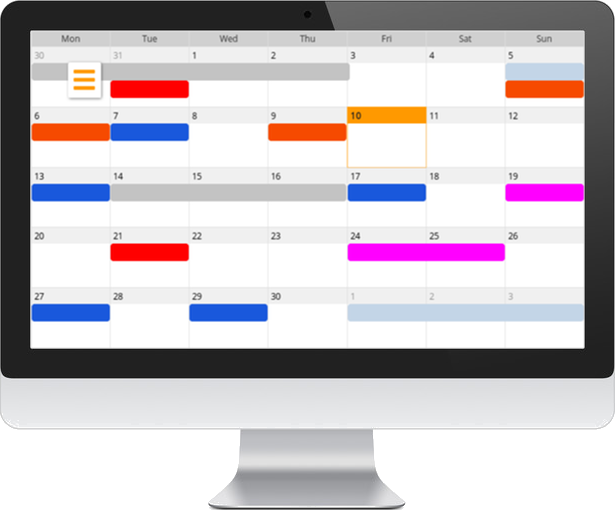
Com Symcalia - o sistema de reservas da EasyWebshop - os seus clientes podem fazer uma reserva ou agendamento para os seus produtos ou serviços.
Alguns exemplos incluem:
- Aluguer de equipamentos
- Equipamento de DJ, equipamento industrial, equipamento desportivo, aluguer de veículos, ferramentas de trabalho
- Consultas
- Médicos, advogados, salões de beleza, treinadores pessoais, oficinas de reparação de automóveis
- Reserva de horários
- Salas de conferências, restaurantes, táxis, serviços de limusine, bem-estar
- Reserva para vários dias
- Quartos de hotel, casas de férias, B&B, estacionamentos
- Subscrições
- Aulas educativas, eventos, reservas de bilhetes, workshops
Os benefícios do Symcalia:
- A gestão das reservas (lado do comerciante) e a realização das reservas (lado do cliente) podem ser feitas com um navegador web
- Todas as interfaces são amigáveis para dispositivos móveis, por isso é fácil de usar no seu telemóvel
- O Symcalia está disponível em 20 idiomas
- Integrado de forma fluida no seu site e carrinho de compras
O Symcalia pode ser utilizado na versão Business da EasyWebshop.
Passo 1: criar uma loja online
Se ainda não tem uma loja online, pode criar uma loja online aqui.
Passo 2: criar um produto ou serviço para reserva
- Navegue até Gestão > Produtos
- Crie um novo produto ou selecione um existente
- Clique na aba Reservas
Agora pode selecionar o tipo de reserva. Selecione a categoria que mais se aplica. Isto preencherá automaticamente o próximo formulário para si, por isso só precisa de verificar se tudo está correto.

Pode alterar o tipo de reserva clicando novamente.
Guarde o produto clicando no botão Guardar. Parabéns, você criou o seu primeiro produto para reserva. Sim, é tão fácil!
Passo 3: experimente
Navegue até ao produto na sua loja online e faça uma reserva de teste. Pode ajustar a maioria dos parâmetros, como preço, horários de funcionamento, visualizações de calendário e limites na gestão de produtos.
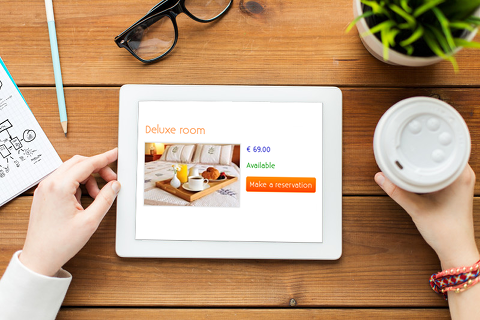
Explicação das definições
- Ativar
- Isto permite ativar ou desativar reservas para este produto.
- Horários disponíveis
O cliente pode escolher livremente
Os seus clientes podem selecionar horários vazios no calendário.
Os horários são definidos por mim
Eventos que você adicionar ao calendário podem ser escolhidos pelos seus clientes.
Tenha cuidado com esta opção: se não adicionar eventos ao seu calendário, os seus clientes não poderão fazer uma reserva.- Intervalo de datas (apenas se "o cliente pode escolher livremente" estiver selecionado)
- Isto permite definir horários (horários de funcionamento) em que um cliente pode fazer uma reserva. A opção padrão é "Sempre ativo".
- Preço
- Defina o preço e ao lado a unidade de tempo. Isto permite definir um preço por dia ou por hora.
- Preço variável
- Você pode adicionar preços variáveis. Estes podem ser definidos entre datas (por exemplo, preço mais alto durante a época) ou para um determinado grupo de clientes. Uma combinação também é possível. Você pode adicionar até 30 preços variáveis.
- Quantas reservas podem existir ao mesmo tempo?
- Isto permite aceitar várias reservas ao mesmo tempo. (por exemplo, várias salas, várias subscrições para um workshop)
- Limites (apenas se "o cliente pode escolher livremente" estiver selecionado)
- Estas definições permitem definir um tempo mínimo antes da reserva, o tempo máximo que um cliente pode fazer a reserva com antecedência e o tempo mínimo e máximo de reserva. Estes últimos dois podem ser os mesmos para um tempo de reserva fixo.
- Nome do calendário
- O calendário ao qual este produto está ligado. Isto é útil para gerir o calendário. Por padrão, o nome do calendário será o código do produto.
- Cor
- Esta é a cor que os eventos terão no seu calendário.
- Exibição do calendário
- Esta definição define como o calendário é exibido para os seus clientes. Dependendo da categoria de reserva, algumas serão desativadas. (por exemplo, para uma reserva diária, não faz sentido que um cliente possa selecionar horas, isso apenas adiciona confusão)
Gerindo as suas reservas
Navegue até Gestão > Reservas. Se Reservas não estiver exibido no menu, primeiro ajuste o nível de experiência do utilizador para Avançado, em Definições > Mais opções > Nível de experiência do utilizador. O calendário do Symcalia agora abre.
O calendário funciona de forma muito intuitiva, sinta-se à vontade para experimentar. Você pode criar um calendário extra para uso pessoal. Se não conectar o calendário a um produto, ele permanecerá privado.

Clique em um espaço vazio para adicionar um novo evento. O nome do evento será mostrado aos seus clientes.
Se os seus clientes puderem escolher as suas reservas livremente, adicionar eventos bloqueará esses horários para reserva. Você pode usar isso para desativar horários durante feriados.
Se você usar horários pré-definidos, agora pode adicionar eventos ao calendário. Os seus clientes poderão clicar neles para fazer uma reserva.
Proxima página: Livro de visitas
- Introdução
- Gestão de produtos
- Configuração da loja online
- Configuração da conta e da loja
- Métodos de pagamento e Prestadores de Serviços de Pagamento
- Facturas e Termos & Condições
- Definição dos custos de envio
- Descontos e sobretaxas
- Registo e transferência de nomes de domínio
- Loja Multilingue
- Ligação a plataformas externas
- Endereços web personalizados
- Gestão de múltiplas webshops (Multishop)
- E-mails automáticos para clientes
- Desenho de um belo layout
- Gestão de encomendas
- Marketing
- Módulos
- Cópias de segurança e exportação de dados
- Email e correio web
- Contas do administrador
- Fotos de alta qualidade
- Autenticação de dois factores
- Etiquetas
- Meta tags - Verificação do site
- Bate-papo ao vivo
- Slideshow
- Análise dos visitantes - Google Analytics
- Filtros
- Ponto de Venda (POS)
- Campos do formulário
- Produtos digitais ou virtuais
- Sistema de reservas Symcalia
- Livro de visitas
- Contactar o helpdesk